Cómo recuperar las fotos borradas del iPhone
Descubre cómo recuperar esas fotos que borraste hace poco de tu iPhone
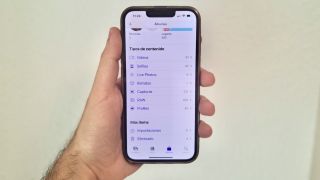
Las fotos pueden ser los datos más valiosos de tu iPhone. Las aplicaciones se pueden volver a descargar. Las contraseñas pueden recuperarse, y si las guardas como un simple documento de texto en tu teléfono, cambia de método.
Junto con los mensajes y las notas de voz, son pequeños recuerdos cristalizados de personas, lugares y tiempo. Y, a diferencia de estos, las fotos acaban ocupando mucho espacio y, por tanto, corren el riesgo de ser borradas, deliberada o accidentalmente.
Existe una forma rápida y sencilla de recuperar las fotos del iPhone que se han borrado recientemente. No estamos hablando de salvar las fotos de un iPhone que se cayó por el inodoro o se rompió, o de un restablecimiento de fábrica, pero esta guía puede ser todo lo que necesitas.
Pasos rápidos
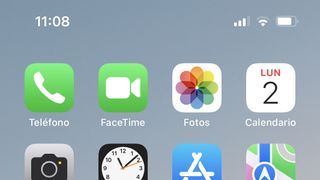
1. Abre la aplicación Fotos en tu iPhone
2. Selecciona la pestaña de navegación Álbumes en la parte inferior de la pantalla
3. Desplázate hasta la parte inferior de la lista de Álbumes y selecciona Eliminado
4. Selecciona las fotos que deseas restaurar y pulsa Recuperar
Get the best Black Friday deals direct to your inbox, plus news, reviews, and more.
Sign up to be the first to know about unmissable Black Friday deals on top tech, plus get all your favorite TechRadar content.
Cómo recuperar las fotos borradas recientemente del iPhone
Si descubres que has borrado un montón de fotos en tu iPhone y te das cuenta de que has cometido un error, tenemos buenas noticias. Los archivos solo se borran realmente después de 30 días, por lo que el proceso para recuperarlos es en realidad muy sencillo.
1. En primer lugar, abre la aplicación Fotos en tu iPhone. Ahora, toca la pestaña Álbumes en la parte inferior de la pantalla. Aparecerá una larga lista de las fotos de tu iPhone, dividida en categorías. Empieza con los álbumes reales a los que has dado nombre y los de las aplicaciones instaladas, pero nosotros queremos un tipo de "álbum" más especializado.
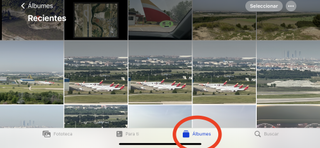
2. Desplázate hacia abajo después de las miniaturas de los álbumes, pasando por las categorías de Tipos de contenido y bajando a la sección de Más ítems. En ella deberías encontrar una entrada llamada "Eliminado". Tócala. En esta sección encontrarás todas las fotos que hayas eliminado en los últimos 30 días. Al igual que ocurre con los clientes de correo electrónico, el contenido que eliminas no se borra al instante, sino que acaba en esta sección de "Eliminado" durante un mes antes de ser borrado para siempre.
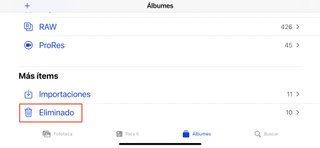
3. Para restaurar una sola foto, solo tienes que tocar su miniatura y luego pulsar el botón Recuperar que debería aparecer hacia la parte inferior de la pantalla. Una ventana emergente te pedirá que confirmes la acción, y una vez hecho, la foto volverá a su posición original en tu fototeca. En otras palabras, no se situará en la parte superior, como si la foto se acabara de hacer.
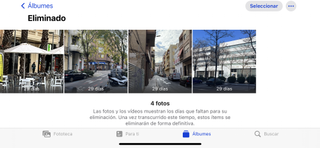
4. Si quieres recuperar varias fotos a la vez, toca el botón Seleccionar en la parte superior de la página del álbum "Eliminado". Esto te permite marcar varias miniaturas a la vez. El proceso de restauración propiamente dicho es igual que el anterior. Toca el botón "Recuperar todo" en la parte inferior derecha de la pantalla y, a continuación, confirma la acción para devolver las fotos a la fototeca propiamente dicha.
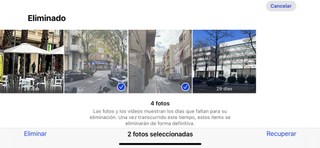
Solución de problemas y otros consejos
Si no te funciona este simple método de "Eliminación reciente", por la razón que sea, tendrás que pasar a un método más complejo.
El procedimiento estándar para recuperar los datos perdidos de un teléfono es volver a una copia de seguridad anterior. Estas se almacenan en iCloud (en los servidores de Apple) y/o en un Mac al que el iPhone haya estado conectado en algún momento.
Sin embargo, restaurar el iPhone a partir de una copia de seguridad también significa que se perderán los datos añadidos desde que se hizo dicha copia. Puedes optar por restaurar desde una copia de seguridad cuando configures un iPhone restablecido de fábrica, o conectándolo a un Mac y seleccionando Restaurar iPhone en la página del teléfono en la aplicación Finder.
Antes de recurrir a este tipo de acción drástica, comprueba si las fotos que buscas se han subido realmente a tu cuenta de iCloud. Ve a Fotos de iCloud e inicia sesión con tu ID de Apple para examinar tu biblioteca de imágenes subidas. Esto puede hacerse desde casi cualquier navegador.
Si nada de esto funciona y, por ejemplo, tu iPhone se ha roto de una forma complicada de arreglar, la única opción es optar a una carísima reparación. Esto puede costar más de lo que vale el móvil, podría no funcionar, y es un recordatorio para todos nosotros de que hacer una copia de seguridad de los datos regularmente es una gran idea.
Editor en TechRadar España de día, guitarrista de blues y friki de los cómics de noche. ¿O era al revés?
Más Populares

